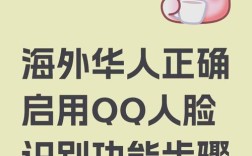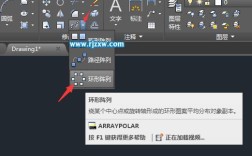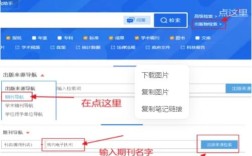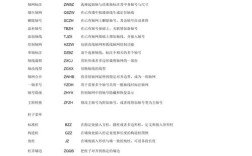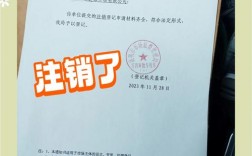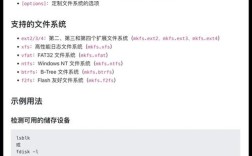当你已经在Photoshop(简称PS)中获取了模板文件后,如何高效利用这些模板完成个性化设计是许多新手和进阶用户都关心的问题,本文将从模板文件的打开、基础编辑、元素替换、色彩调整、文字修改到最终导出等全流程进行详细说明,帮助你快速掌握模板的使用技巧,提升设计效率。
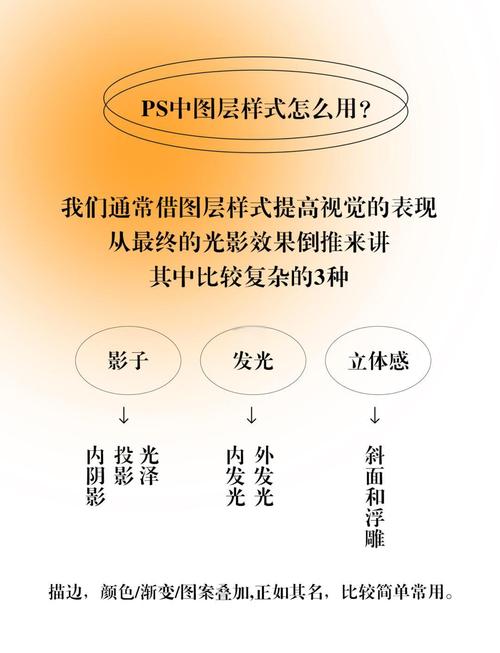
模板文件的打开与准备工作
获取PS模板后,通常文件格式为.psd(PSD格式是Photoshop的默认文件格式,支持分层编辑),打开模板前,需确保电脑已安装Photoshop软件(建议CC 2019及以上版本,兼容性更好)。
打开模板的两种常用方式:
- 直接拖拽:找到下载的.psd文件,直接用鼠标拖拽到Photoshop软件窗口中,松开即可打开。
- 菜单打开:启动Photoshop后,点击顶部菜单栏的“文件”→“打开”,在弹出的窗口中找到模板文件,选中后点击“打开”。
注意事项:
- 模板可能包含“智能对象”“图层样式”“矢量蒙版”等高级功能,打开时若弹出“缺少字体”或“链接文件”提示,可根据需求忽略(部分文字可能无法正常显示,需后续替换字体)或手动补充缺失资源。
- 建议先将模板文件复制一份进行编辑,保留原始模板以便后续重复使用。
不同类型模板的编辑重点(表格说明)
| 模板类型 | 常见用途 | 编辑重点 |
|---|---|---|
| 海报模板 | 活动宣传、产品推广 | 替换主视觉图片、修改活动文案、调整品牌色(参考图层中的“颜色填充”调整层) |
| 照片修图模板 | 人像精修、风景调色 | 使用“图层蒙版”隐藏不需要的区域,通过“曲线”“色阶”调整光影和色调 |
| UI界面模板 | APP/网页界面设计 | 修改矢量形状(钢笔工具)、调整图标大小(避免失真)、替换文字内容 |
| 字体设计模板 | Logo、标题字制作 | 利用“文字工具”编辑字体,通过“图层样式”添加描边、投影等效果 |
基础编辑:图层与元素的替换
PS模板的核心优势是“分层管理”,打开模板后,可在右侧图层面板中查看所有图层(通常按组分类,如“背景”“文字”“装饰”等)。
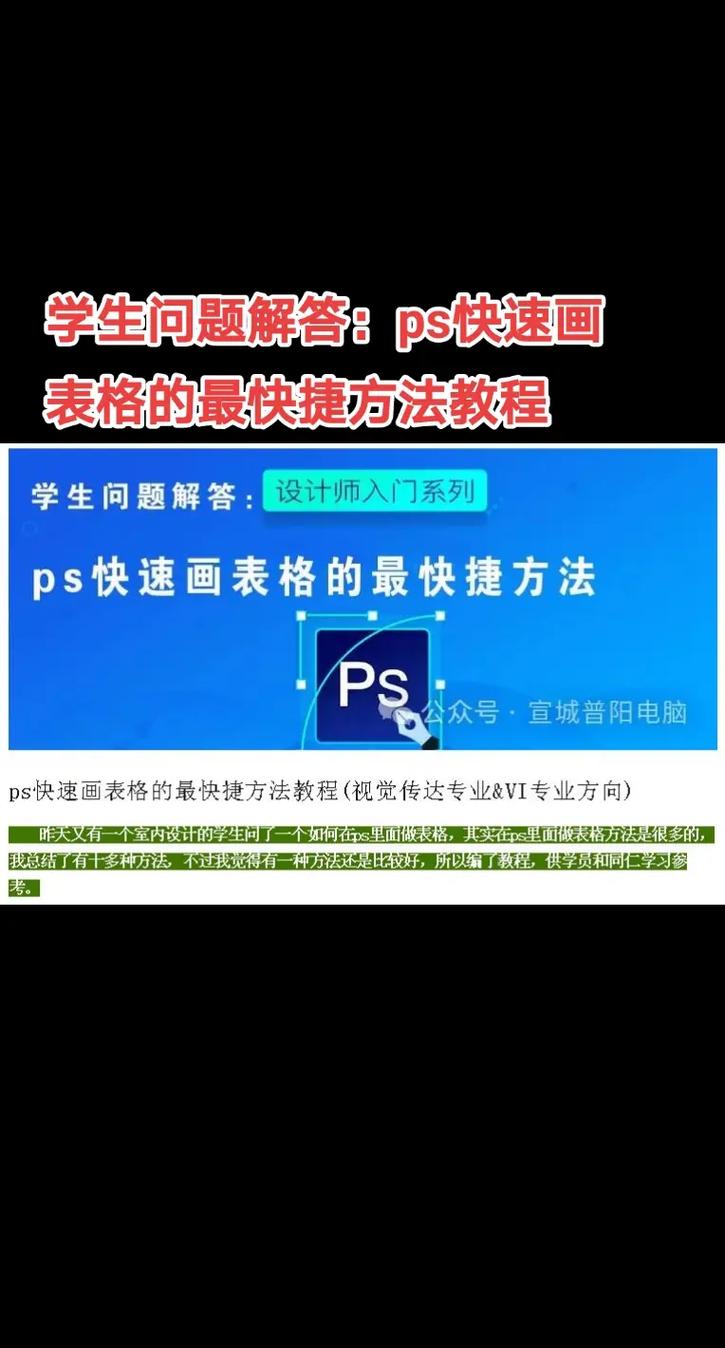
图片替换(针对智能对象)
模板中的主视觉图片通常会被设置为“智能对象”,方便无损缩放和替换,操作步骤:
- 在图层面板中找到需要替换的图片图层(图层名称可能为“主图”“背景图”等),右键点击选择“替换内容”。
- 在弹出的窗口中选择本地新图片,点击“置入”即可,智能对象会自动适配原图尺寸,若需调整大小,按住Ctrl+T(自由变换工具),拖动控制点即可(按住Shift键可等比缩放)。
普通图层图片替换
若模板中的图片未使用智能对象,需先解锁图层:
- 双击图层名称右侧的“锁形图标”,弹出“新建图层”对话框,点击“确定”解锁。
- 选中图层后,按Delete键删除原图,再点击顶部菜单栏“文件”→“置入嵌入的智能对象”,选择新图片置入,最后按Enter键确认。
文字修改
- 使用“文字工具”(T键),在图层面板中双击需要修改的文字图层,直接输入新内容。
- 选中文字后,可在顶部选项栏调整字体、字号、字重、颜色等,若需更丰富的排版,可打开“字符”面板(窗口→字符),调整行间距、字间距等参数。
进阶调整:色彩、滤镜与细节优化
若模板风格与需求不完全匹配,可通过调整色彩、添加滤镜等方式优化设计。
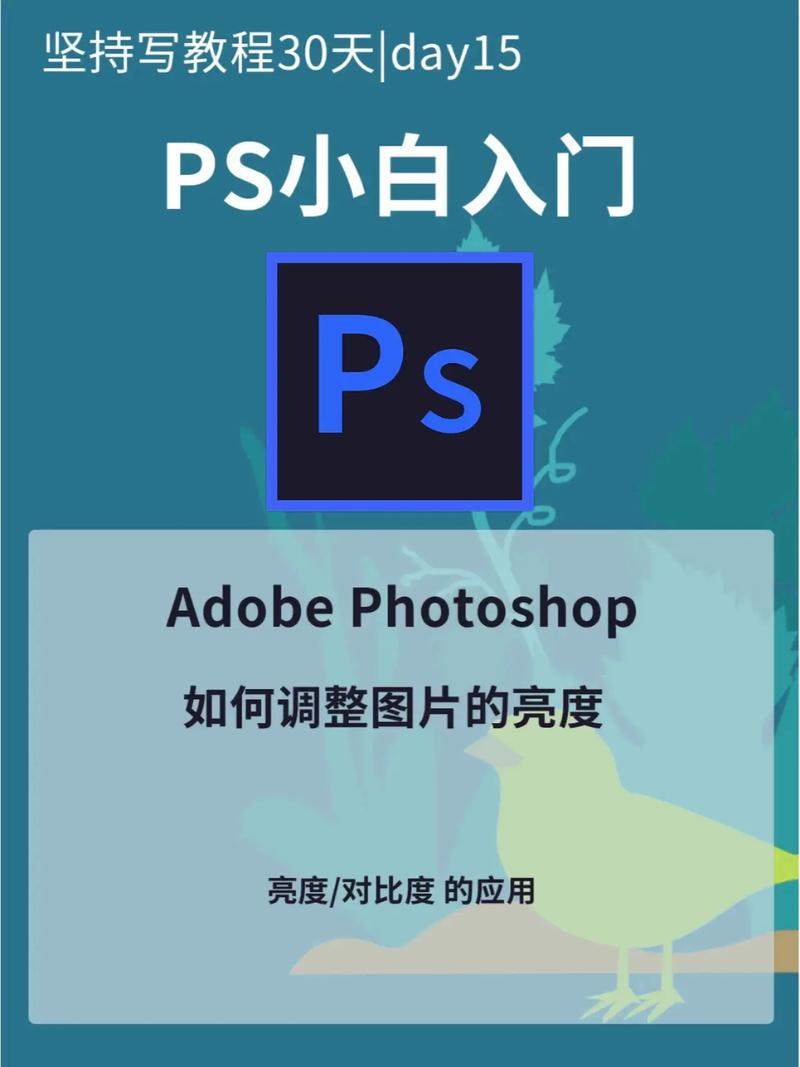
色彩调整
- 整体色调:在图层面板底部点击“创建新的填充或调整图层”(黑白圆形图标),选择“色相/饱和度”“曲线”或“色彩平衡”,通过拖动滑块调整整体色彩倾向。
- 局部色彩:若需修改特定元素颜色,先选中对应图层,点击“图像”→“调整”→“替换颜色”,用吸管工具吸取目标颜色,调整“色相”和“饱和度”即可。
添加滤镜与特效
- 选中需要添加特效的图层,点击“滤镜”菜单,选择常用滤镜如“模糊”“锐化”“扭曲”等(部分滤镜需先栅格化图层:右键图层→“栅格化”)。
- 模板中常预设“图层样式”(如投影、内发光、斜面浮雕等),双击图层可打开“图层样式”面板,调整参数或添加新效果。
裁剪与构图调整
- 若需调整画面构图,使用“裁剪工具”(C键),在画布中拖动设置裁剪区域,按Enter键确认。
- 模板可能包含“参考线”(视图→显示→参考线),可辅助对齐元素,确保排版整齐。
保存与导出:适配不同使用场景
完成编辑后,需根据用途选择合适的导出格式:
保留图层(需二次编辑)
点击“文件”→“存储为”,选择格式为.psd,确保所有图层和调整层均可保留,方便后续修改。
通用印刷用途
若用于打印,需导出为高质量图片:
- 点击“文件”→“导出”→“存储为Web所用格式(旧版)”(快捷键Ctrl+Alt+Shift+S)。
- 选择“JPEG”格式,调整“品质”为80-100(确保清晰度),勾选“嵌入ICC配置文件”(色彩还原准确),点击“存储”。
线上用途(网页、社交媒体)
- PNG格式:支持透明背景,适合Logo、图标等,导出时在“存储为Web”窗口选择“PNG-24”,确保透明区域显示正常。
- GIF格式:需动效时使用,点击“文件”→“导出”→“存储为Web所用格式”,选择“GIF”,调整“循环选项”和“播放次数”。
相关问答FAQs
Q1:打开模板后提示“缺少字体”,如何解决?
A:模板中使用的字体若未安装在本机,文字会默认替换为系统默认字体(如宋体),导致排版错乱,解决方法:
- 记录模板中缺失字体的名称(可在图层面板中查看文字图层的字体属性);
- 从字体网站(如求字体网、字由)下载对应字体并安装(Windows系统将字体文件复制到C:\Windows\Fonts目录,Mac系统双击字体文件安装);
- 安装后重新打开模板,文字会自动恢复原字体。
Q2:模板中的图片替换后模糊,如何解决?
A:图片模糊通常由两种原因导致:
- 非智能对象图层缩放失真:若替换的是普通图层(非智能对象),直接缩放会导致像素丢失,解决方法:右键图层→“转换为智能对象”,再进行缩放(智能对象支持无损缩放)。
- 源图片分辨率不足:模板默认使用高分辨率图片(如300dpi),若替换的图片分辨率过低(如网络图片),放大后自然会模糊,建议使用分辨率≥300dpi、尺寸≥模板尺寸的图片进行替换。